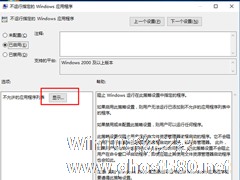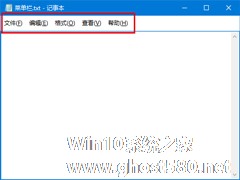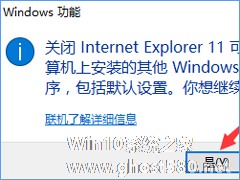-
Win10系统如何禁止某个程序的运行?
- 时间:2024-05-06 23:33:33
大家好,今天Win10系统之家小编给大家分享「Win10系统如何禁止某个程序的运行?」的知识,如果能碰巧解决你现在面临的问题,记得收藏本站或分享给你的好友们哟~,现在开始吧!
Win10系统下可以利用组策略编辑器来禁止某个程序的运行,如果家里有小孩就可以禁止掉游戏和QQ的运行,这样才能让他们更好地利用电脑来进行学习。那么Win10系统如何禁止某个程序的运行?
方法如下:
1、按下Win+R组合键调出运行对话框,输入Gpedit.msc 回车;
2、打开本地组策略后,以此展开:用户配置”>“管理模板”>“系统”。进入“系统”设置
3、双击右侧的“不运行制定的Windows应用程序”项,打开后配置为已启用,然后点击显示按钮;
4、打开显示后,我们要输入你要限制程序或软件的主程序名(不是快捷方式上的名字)如QQ是“QQScLauncher.exe” 具体你可以右键点击快捷方式,在属性中查看到“目标”就是了!
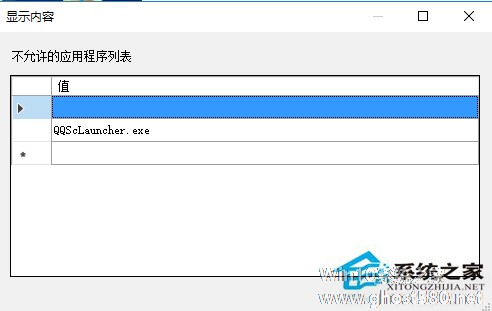
5、一直点确定,然后再试下能不能打开QQ了。
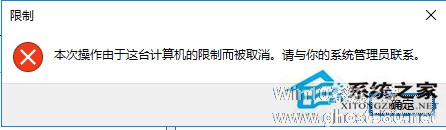
以上就是Win10系统禁止某个程序的运行的方法了,如果你想要使用被禁止了的程序,就可以到组策略不运行制定的Windows应用程序把改为未配置或者已禁止。
以上就是关于「Win10系统如何禁止某个程序的运行?」的全部内容,本文讲解到这里啦,希望对大家有所帮助。如果你还想了解更多这方面的信息,记得收藏关注本站~
【★此文为Win10系统之家Www.gHost580.net*文章!】
相关文章
-
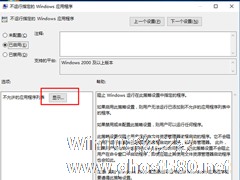
Win10系统下可以利用组策略编辑器来禁止某个程序的运行,如果家里有小孩就可以禁止掉游戏和QQ的运行,这样才能让他们更好地利用电脑来进行学习。那么Win10系统如何禁止某个程序的运行?
方法如下:
1、按下Win+R组合键调出运行对话框,输入Gpedit.msc回车;
2、打开本地组策略后,以此展开:用户配置”>“管理模板”>“系统”。... -

Win10系统中如何禁止某个程序联网?Win10阻止软件联网的方法
Win10系统中如何禁止某个程序联网?计算机和手机一样,当后台有程序在使用网络的时候将会严重影响到我们的使用,如果用户想要禁止这些程序自动下载东西,可以通过以下方法来阻止软件联网。
Win10系统中如何禁止某个程序联网?
1、打开控制面板,点击其中的“系统与安全”;
2、点击“Windows防火墙”之后,打开“高级设置”;<imgsrc="h... -
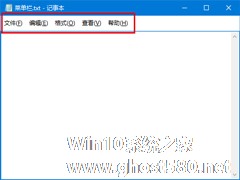
Win10系统下的很多程序都会有菜单栏,比如说记事本的标题栏下的就是菜单栏,菜单栏可以随着记事本宽度的调整而变化,那么如何手动修改Win10程序菜单栏的高度呢?可以通过修改注册表来实现。
具体步骤如下:
1、在Cortana搜索栏输入regedit后回车,进入注册表编辑器
2、定位到
HKEY_CURRENT_USER\ControlP... -
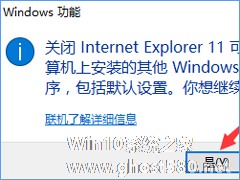
Win10系统如何禁止IE浏览器运行?在Win10操作系统中,微软已启用了全新的edge浏览器,但是InternetExplorer浏览器依旧存在,对于不喜欢使用IE浏览器的用户来说,当然是希望眼不见为净,这时我们就可以选择关闭IE浏览器,那么,Win10系统要如何禁用IE浏览器呢?下面我们一起来看看。
Win10系统如何禁止IE浏览器运行?
1、在小娜中输入...